티스토리 뷰
728x90
반응형
SMALL

머리말 넣기

- 본문 편집에서는 머리말, 책갈피, 덧말넣기, 문단 첫글자 장식, 한자 변환, 그림 넣기, 주석 넣기 등을 해야 합니다.
- 본문의 내용을 먼저 입력하고 위에서 부터 순서대로 편집을 진행하는 것이 좋습니다.




- 단축키(Ctrl + N + H)를 눌러 머리말/꼬리말 설정창을 불러옵니다.
- 상단 메뉴에서 쪽을 선택하고 머리말을 클릭해서 설정해도 됩니다.
- 머리말의 내용을 입력하고 서식적용을 합니다.
- 문제 예시 : 내용 - 인공지능 서비스, 글꼴 - 돋움, 크기 - 10pt, 오른쪽 정렬
- 닫기 버튼을 눌러서 머리말 입력창을 빠져 나옵니다.
제목 편집(책갈피, 덧말 넣기 적용)
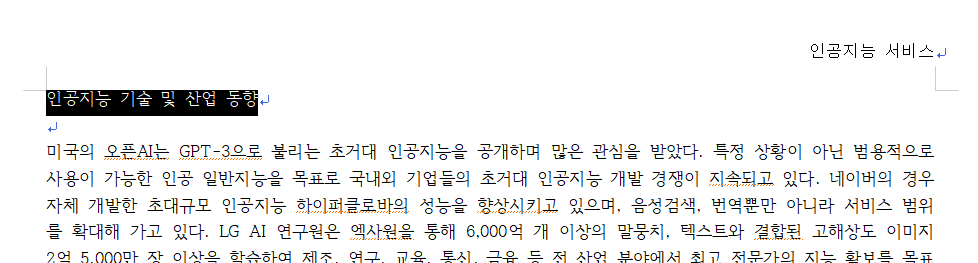
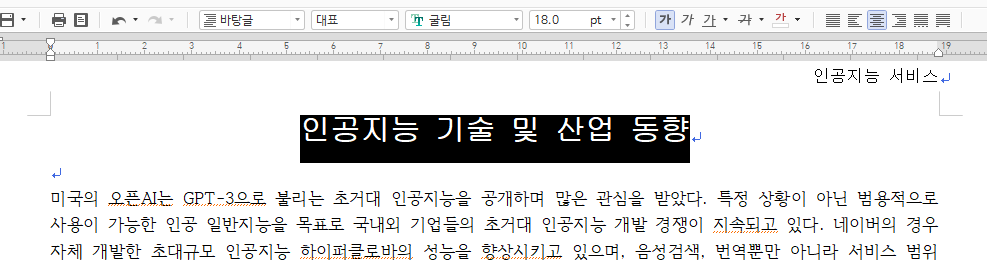
- 제목을 블록 지정하고 서식을 적용해 줍니다.
- 문제 예시 : 글꼴 - 굴림, 크기 - 18pt, ,진하게, 가운데 정렬
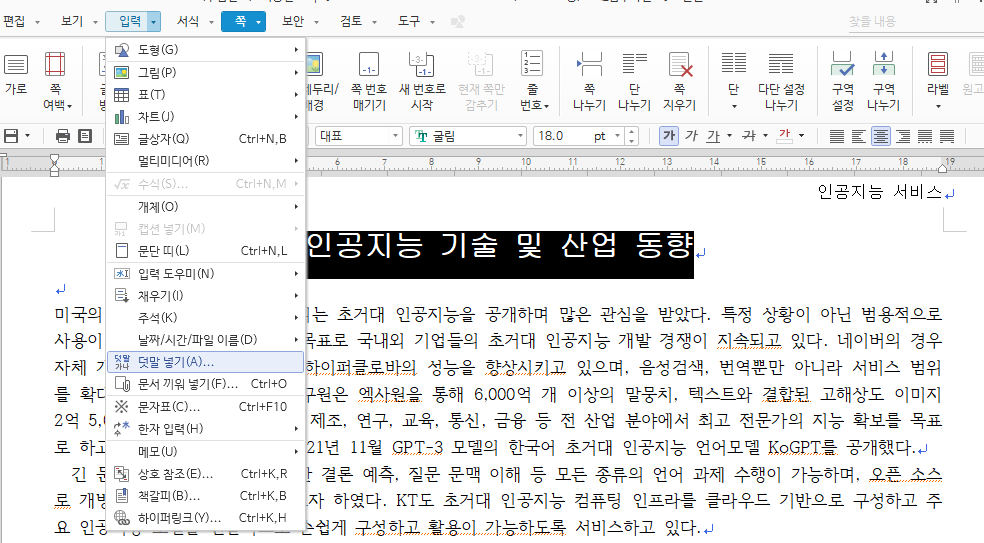
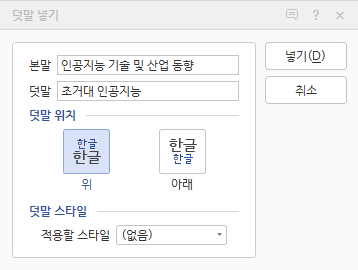
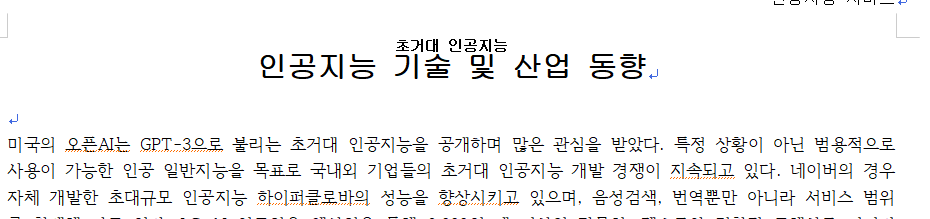
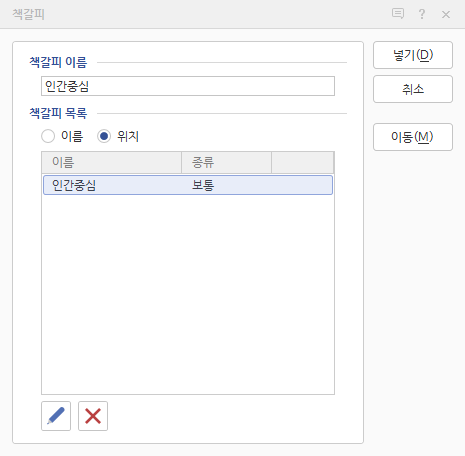
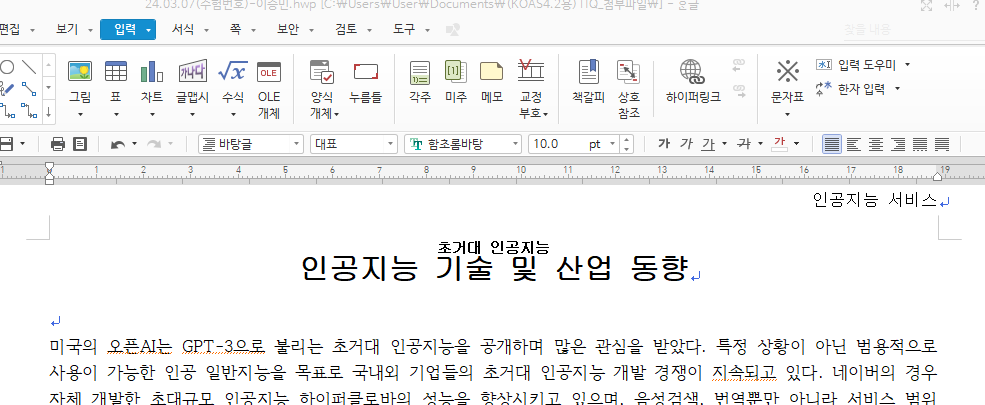
- 제목을 블록을 해제하지 않은 상태에서 덧말 넣기를 진행합니다.
- 상단 메뉴의 입력 탭의 확장 메뉴에서 덧말 넣기를 선택합니다.
- 내용을 입력하기 넣기 버튼을 눌러 창을 빠져 나옵니다.
- 커서를 제목 앞에 놓고 단축키(Ctrl + K + B)를 눌러서 책갈피 입력 창을 불러 옵니다. 상단 메뉴의 입력 탭에서 책갈피 아이콘을 클릭해도 됩니다.
- 책갈피 이름을 입력하고 넣기 버튼을 눌러 창을 빠져 나옵니다.
- 기능 평가 2에서 그림에 하이퍼링크 적용을 하지 않았다면 지금 연결해 주면 됩니다.
문단 첫 글자 장식
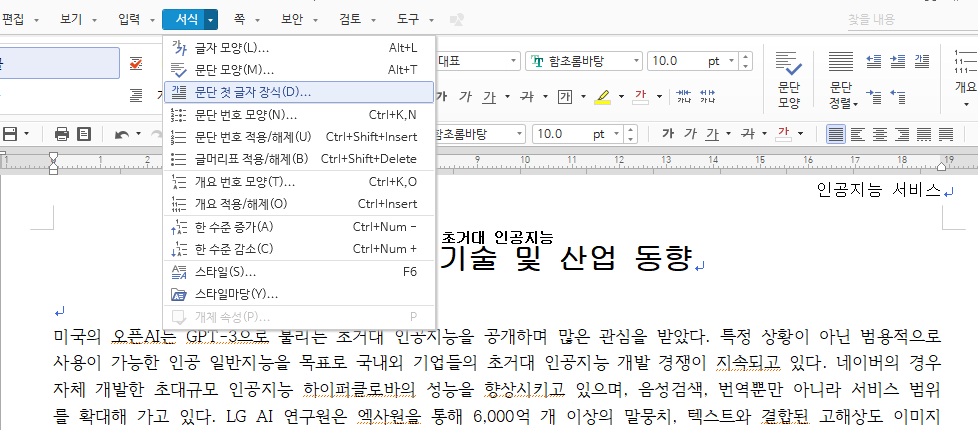

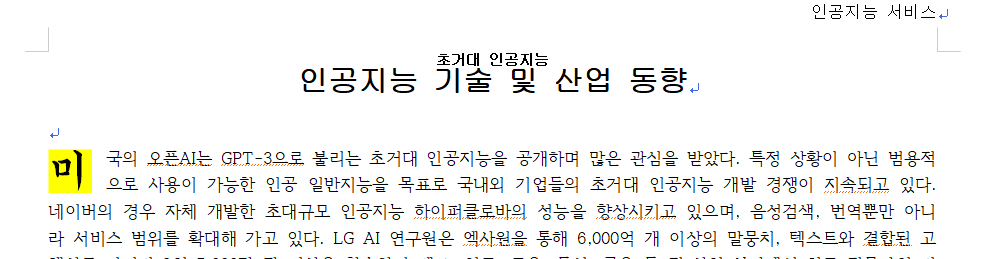
- 커서를 본문의 맨 앞에 두고 상단 메뉴의 서식 탭에서 문단 첫 글자 장식을 선택합니다.
- 문단 첫 글자 장식 설정 창에서 모양 - 2줄 적용, 글꼴 - 궁서, 면색 - 노랑을 선택합니다.
- 문단 첫 글자 장식 문제는 매 회차 고정 문제입니다.
한자 변환
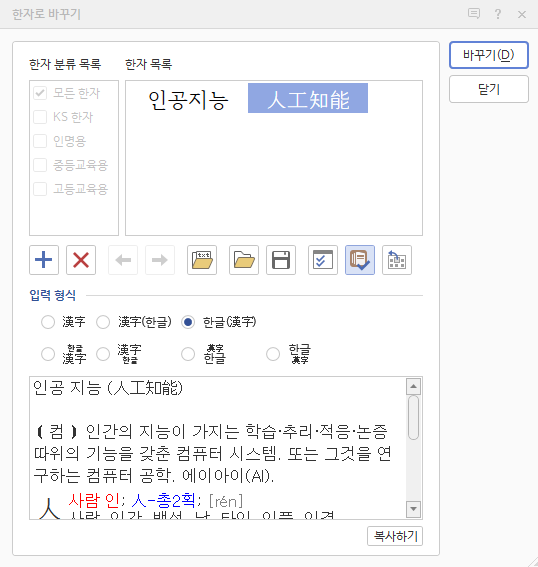
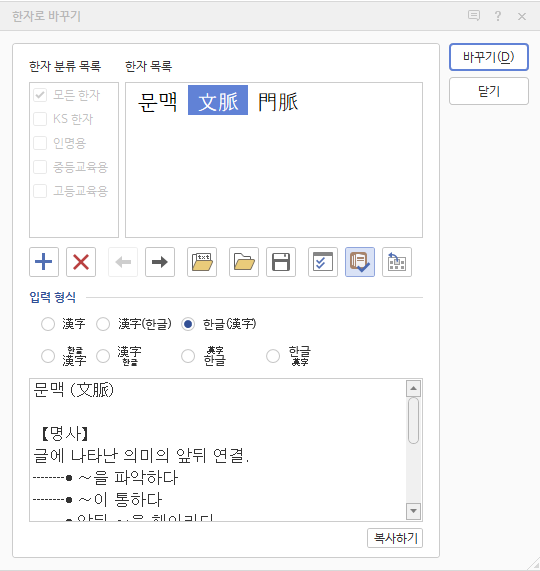
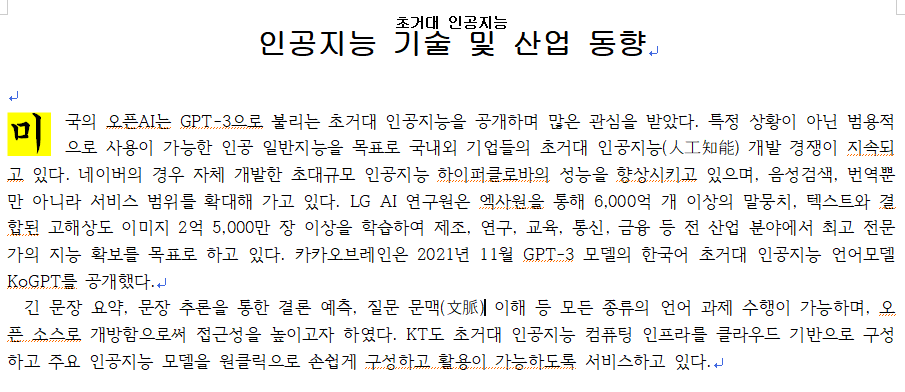
- 본문에서 한자를 변환할 부분을 블록지정을 하거나 커서를 단어 뒤에 놓고 키보드의 한자키를 누릅니다.
- 출력 형태를 참고해 해당하는 한자를 선택하고 바꾸기 버튼을 클릭합니다.
- 이때 주의 사항은 "입력 형식"을 "한글(漢字)"로 체크해 주어야 합니다.
사진(이미지) 입력
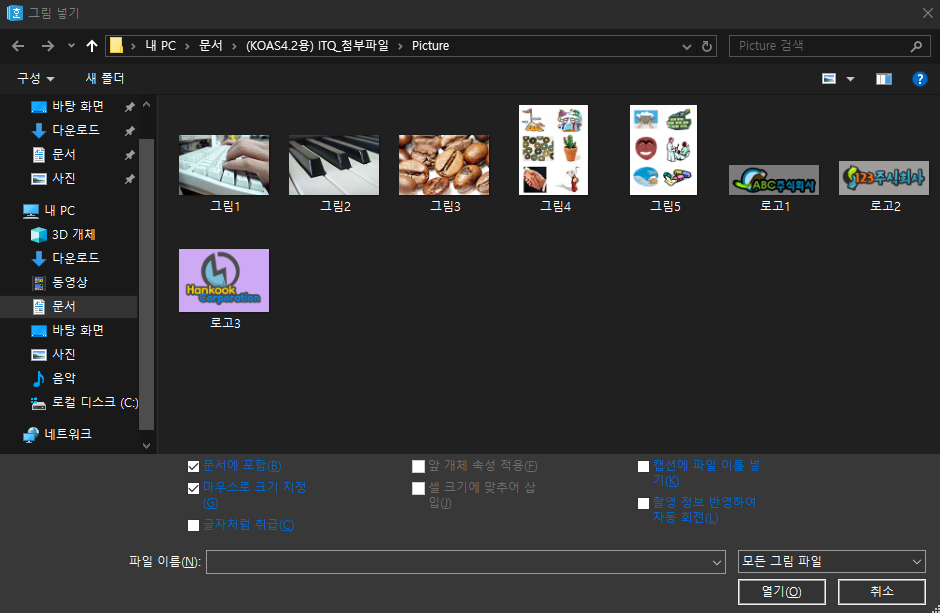
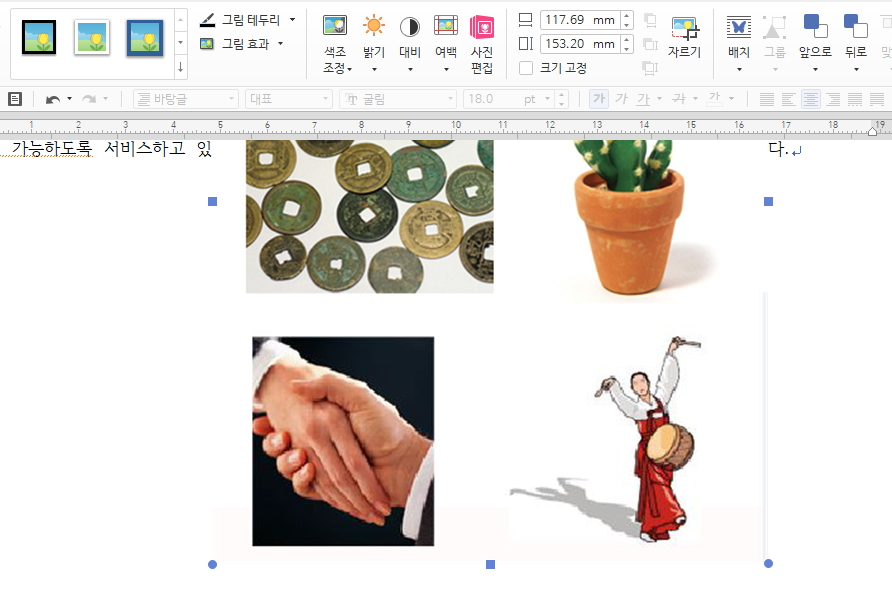
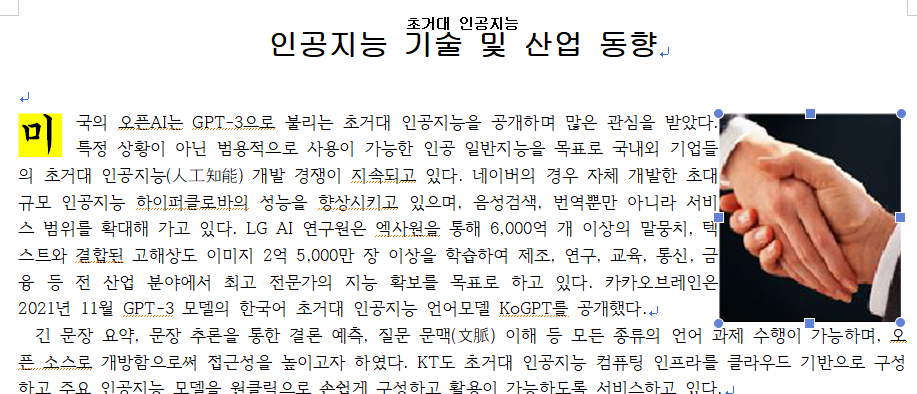
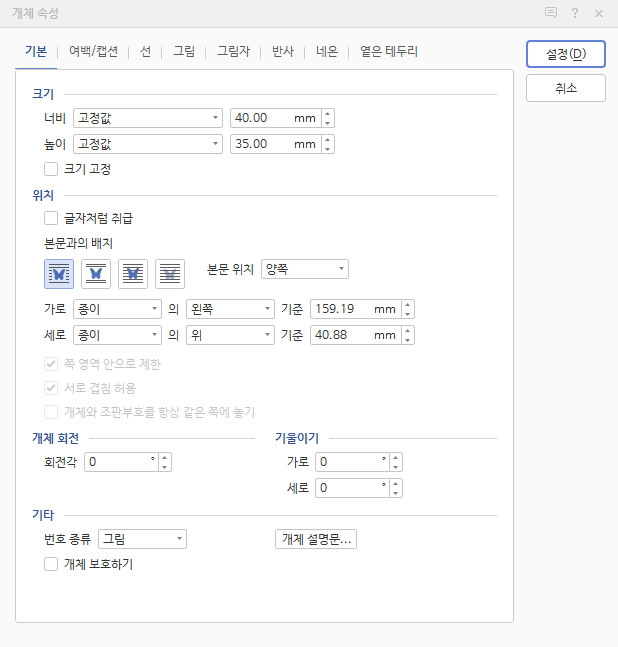
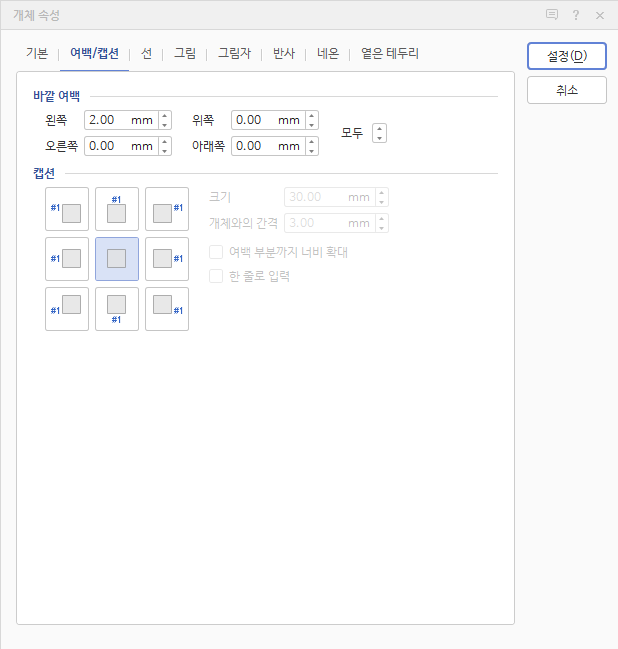
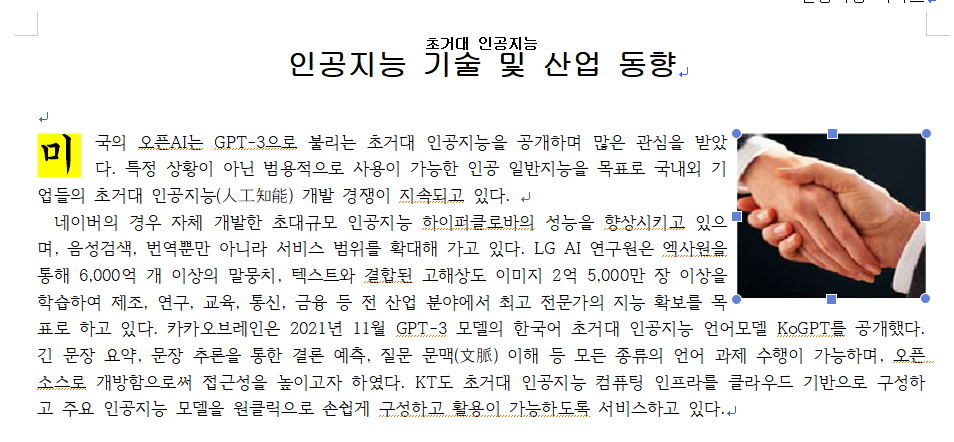
- 단축키(Ctrl + N + I)를 눌러서 그림 넣기 창을 열고 해당하는 이미지가 들어있는 파일을 선택합니다.
- 마우스로 드래그해서 임의의 크기로 이미지를 그려줍니다.
- 상단 메뉴의 자르기 버튼을 클릭해 그림을 여백 없이 잘라줍니다.
- 적당한 위치에 그림을 배치하고 더블클릭해서 개체 속성 창을 불러옵니다.
- 기본 탭에서 너비와 높이 값을 입력하고 여백 탭에서 왼쪽 여백의 수치를 입력합니다.
- 문제 예시 : 크기 40mm X 35mm, 바깥 여백 왼쪽 2mm
- 방향키로 그림을 이동하면서 출력형태와 같이 글자와 이미지의 배치를 맞추어 줍니다.
각주 넣기
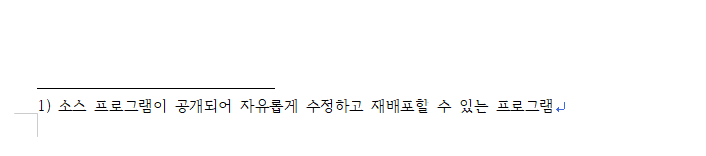
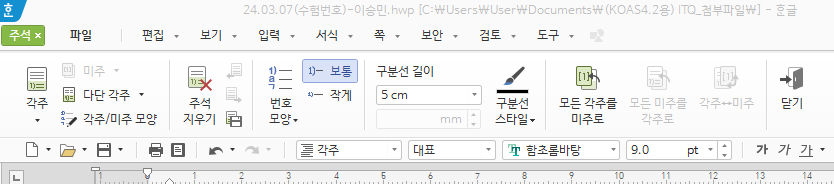
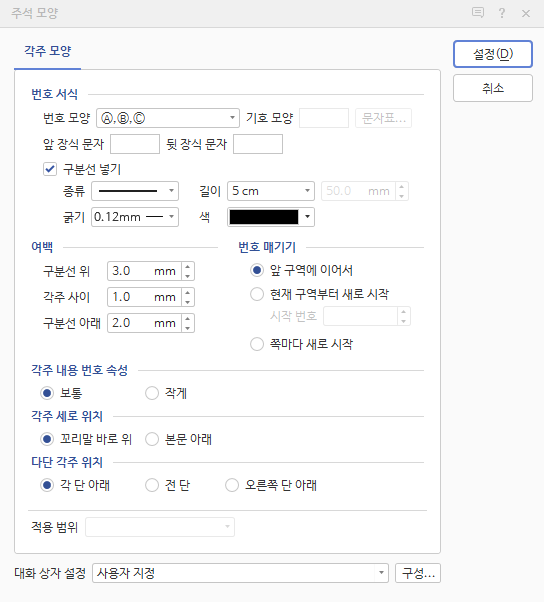
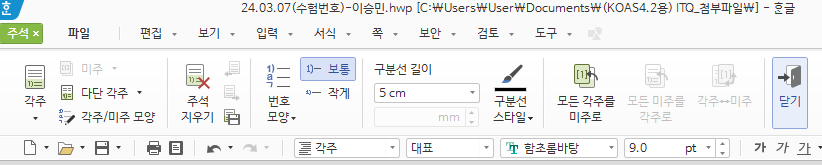
- 각주를 넣을 부분에 커서를 놓고 단축키(Ctrl + N + N)를 눌러 각주를 입력합니다.
- 출력 형태를 보고 각주의 내용을 그대로 입력하고 상단 메뉴에서 각주/미주 모양을 클릭해 번호 모양을 변경해 줍니다.
- 상단 메뉴의 단기 버튼을 눌러 창을 빠져 나옵니다.
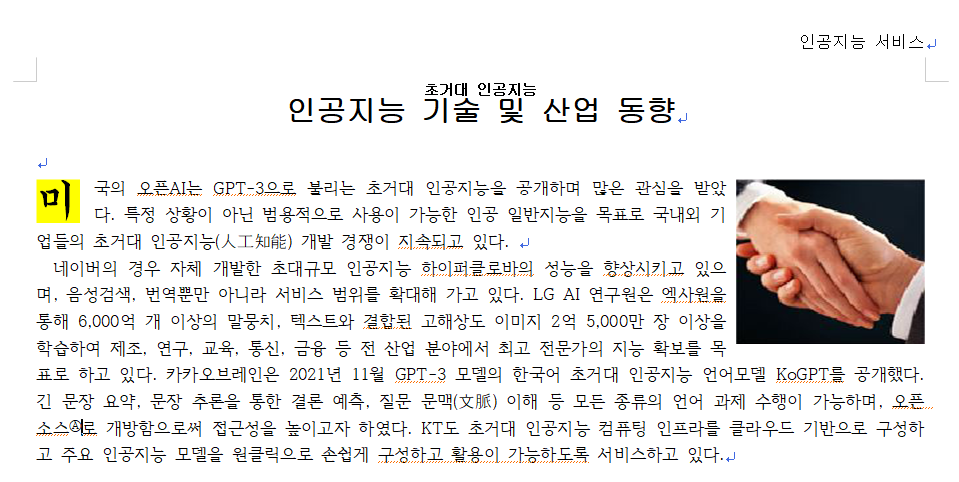
728x90
반응형
LIST
'ITQ OA Master' 카테고리의 다른 글
| ITQ MS 워드 기출 문제 - 답안 작성요령 (0) | 2024.03.14 |
|---|---|
| ITQ 아래 한글 기출 문제 - 문서작성 능력 평가(문단 번호 및 표 작업) (1) | 2024.03.13 |
| ITQ 아래 한글 기출 문제 - 기능 평가 2(그리기 도구) (0) | 2024.03.13 |
| ITQ 아래 한글 기출 문제 - 기능 평가 2(수식 입력) (1) | 2024.03.12 |
| ITQ 아래 한글 기출 문제 - 기능 평가 1(차트) (0) | 2024.03.07 |
250x250
반응형
공지사항
최근에 올라온 글
최근에 달린 댓글
- Total
- Today
- Yesterday
TAG
- 본문 편집
- 동영상 자동 AI 필기
- slid
- 아래한글
- 타이틀 꾸미기
- 답안지 작성
- itq
- 문서작성능력 평가
- 영상 편집
- 그림 입력
- OAMaster
- 타이틀
- 아래 한글
- 범례 속성
- MS 워드
- 기능평가 1
- 가치 전달자
- 캔바
- Value messenger
- Valuemessenger
- 기초과정
- KWLC
- 블로그 적용
- 단축키
- capcut
- Value-messenger
- 타이틀 제작
- 기능평가 2
- 가져오기
- 공통작업
| 일 | 월 | 화 | 수 | 목 | 금 | 토 |
|---|---|---|---|---|---|---|
| 1 | ||||||
| 2 | 3 | 4 | 5 | 6 | 7 | 8 |
| 9 | 10 | 11 | 12 | 13 | 14 | 15 |
| 16 | 17 | 18 | 19 | 20 | 21 | 22 |
| 23 | 24 | 25 | 26 | 27 | 28 | 29 |
| 30 |
글 보관함
